ترميز مخطط الفيديو: تحسين رؤية الفيديو الخاص بك
نشرت: 2022-10-28
أتمنى أن تستمتع بقراءة منشور المدونة هذا.
إذا كنت تريد أن يقوم فريقي بالتسويق نيابة عنك ، انقر هنا.
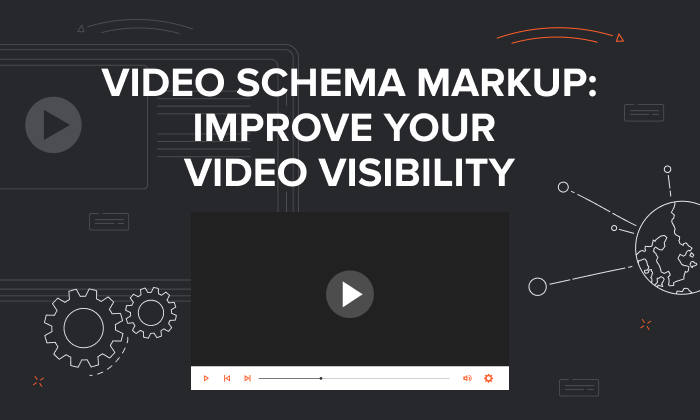
التسويق بالفيديو هو طريقة الانتقال لمعظم الشركات ، ولدي الإحصائيات التي تثبت ذلك.
وفقًا لأحدث أبحاث Wyzowl عن حالة تسويق الفيديو ، تستخدم 86 بالمائة من الشركات التسويق عبر الفيديو ، وتقول نسبة لا تصدق 92 بالمائة أنها جزء أساسي من إستراتيجيتها التسويقية.
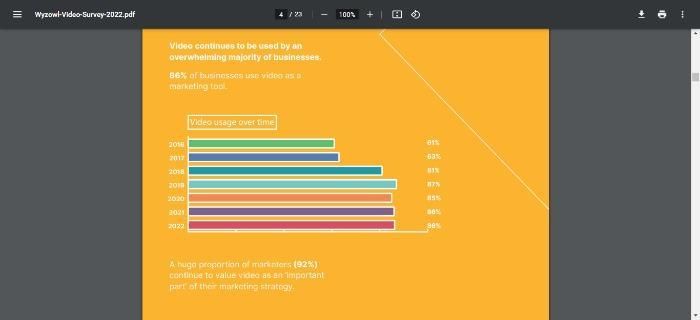
ومع ذلك ، فإن نشر مقاطع الفيديو فقط يوصلك بعيدًا. بمجرد إنشاء المحتوى الخاص بك ، فأنت تريد أكبر عدد ممكن من الأشخاص لمشاهدته.
ماهي الاجابة؟ مخطط الفيديو.
الآن أنت تعرف ما أتحدث عنه ؛ دعنا نذهب اليها.
ما هو ترميز مخطط الفيديو؟
ترميز مخطط الفيديو هو رمز يمكنك إضافته إلى موقع الويب الخاص بك. يخبر هذا الرمز محركات البحث بكيفية هيكلة الفيديو الخاص بك ويساعد أمثال Google على فهم ما يدور حوله.
يظهر الرمز كمقتطفات منسقة في SERPs ويعرض صورة مصغرة / معاينة للفيديو ، إلى جانب معلومات أخرى ، مثل العنوان والوصف وتاريخ التحميل والطول وما إلى ذلك.
هذا مثال:
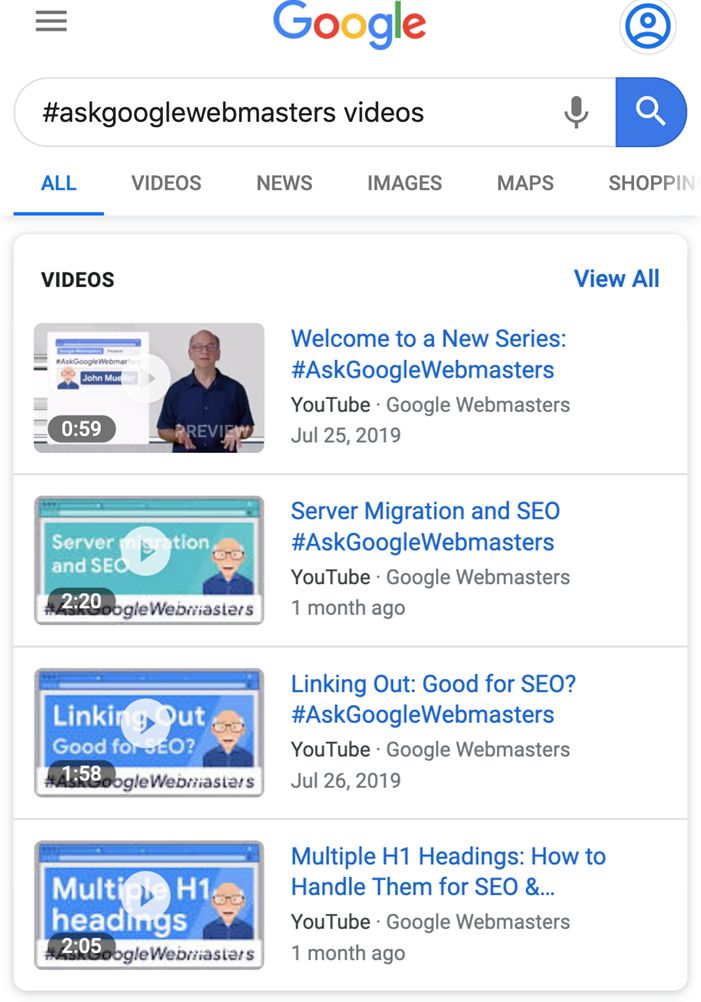
محركات البحث الرئيسية مثل Google و Bing و Yahoo! الكل يدعم مخطط الفيديو ، ويأتي في أنواع مختلفة ، بما في ذلك:
- VideoObject (ترميز يمكّن Google من فهم المحتوى الخاص بك وتمييزه كمقتطفات منسقة).
- EmbedUrl (ترميز مخطط فيديو عندما تقوم بتضمين فيديو من موقع آخر ، مثل YouTube ، على سبيل المثال)
- ContentUrl (الذي يشير إلى ملف وسائط فيديو)
لماذا يعد ترميز مخطط الفيديو مهمًا لتحسين محركات البحث؟
حسنًا ، لذلك لا تعتبر Google مخطط الفيديو عامل ترتيب ، وقد أكد ذلك من قبل جون مولر من Google.
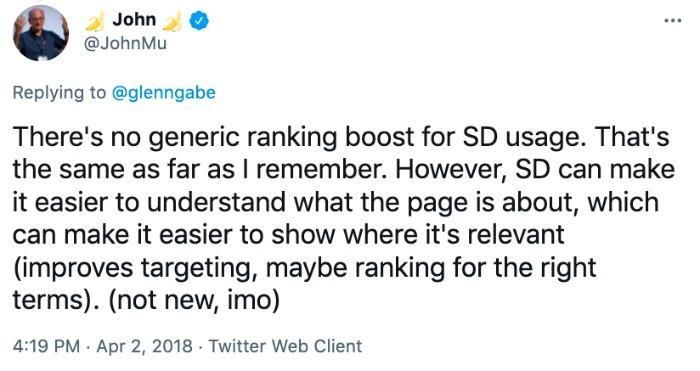
ومع ذلك ، فإن ترميز مخطط الفيديو يؤثر على مُحسنات محركات البحث بشكل غير مباشر.
يساعد توفير مخطط الفيديو Google ومحركات البحث الأخرى في تحديد المحتوى الذي يلبي نية الباحث واستفساراته. هذا يزيد من فرص ظهور المحتوى الخاص بك في النتائج المنسقة في SERPs.
غالبًا ما تعني الرؤية المتزايدة المزيد من الزوار والتحويلات ؛ كلما كان المحتوى الخاص بك أكثر صلة ، كان زوار موقعك أكثر سعادة.
في النهاية ، يؤدي هذا إلى تحسين موضع محرك البحث ، مما يعزز جهود تحسين محركات البحث. أبلغ بعض المسوقين عن زيادة في الرؤية تصل إلى خمسة بالمائة عند إضافة مخطط الفيديو.
كيفية تنفيذ مخطط الفيديو
بالنسبة للأشخاص الذين يعانون من رهاب التكنولوجيا ، قد تبدو إضافة ترميز مخطط الفيديو أمرًا شاقًا ، ولكنه ليس صعبًا كما يبدو.
انتظر بينما أتحدث معك خطوة بخطوة.
قبل أن تبدأ ، تحقق مما إذا كانت الصفحة التي اخترتها تدعم النتائج المنسقة. تمتلك Google أداة مجانية يمكنك استخدامها.
فقط أدخل عنوان URL الخاص بك أو HTML ، وانقر فوق "اختبار عنوان URL". ستحصل بعد ذلك على رسالة تفيد بأنه يتحقق من عنوان URL.
بمجرد اكتمال الاختبار ، من المفترض أن ترى شيئًا مثل هذا:
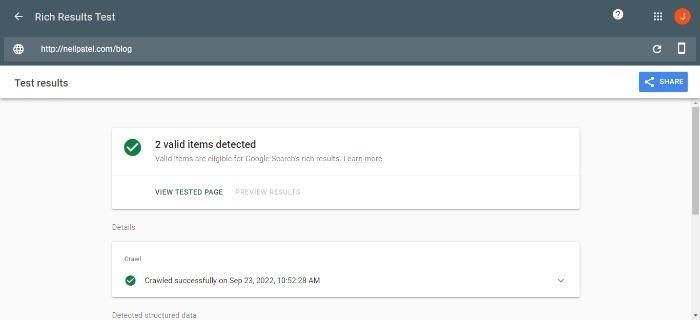
إذا كنت تختبر الأجهزة المحمولة ، فاستخدم خيار "Googlebot Smartphone". تتحقق الأداة أيضًا من أخطاء التحقق من صحة المخطط.
إذا كنت تريد إضافة مخطط الفيديو يدويًا:
- ابدأ بإنشاء مخططك. للقيام بذلك ، انتقل إلى مساعد البيانات المنظمة من Google.
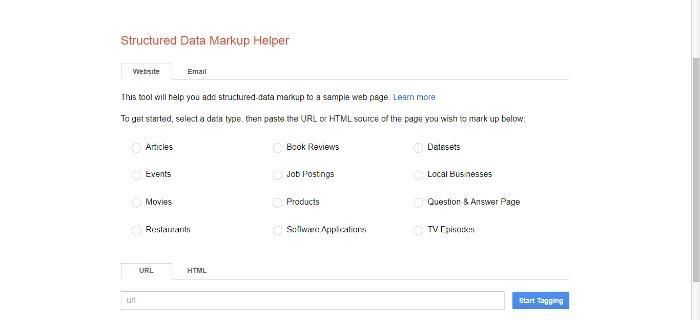
- بعد ذلك ، انسخ عنوان URL الخاص بك أو انقر فوق خيار "HTML" وأدخل الكود الخاص بك في المربع.
- بمجرد القيام بذلك ، تظهر الصفحة التي تضيف إليها مخططًا. في الجزء العلوي من الصفحة ، سترى عنوانًا باللون الأحمر يسمى "بيانات العلامة". ستحصل على قائمة بعناصر البيانات على الجانب الأيمن من الصفحة. قم بتمييز أي من العناصر المدرجة بالخط العريض.
- ثم ، انقر فوق الزر "إنشاء HTML" ، واعرض البيانات ، وقم بتنزيلها.
- بمجرد تنزيل البيانات ، يمكنك إضافتها إلى نظام إدارة المحتوى الخاص بك باتباع إرشادات مضيفك.
يمكنك أيضًا أتمتة ترميز مخطط الفيديو الخاص بك باستخدام المكونات الإضافية. تشمل الأدوات المتاحة ما يلي:
بالنسبة إلى مقتطفات YouTube المنسقة ، توجد أداة videoschema.com المجانية. فقط أدخل عنوان URL الخاص بك واضغط على "إنشاء":
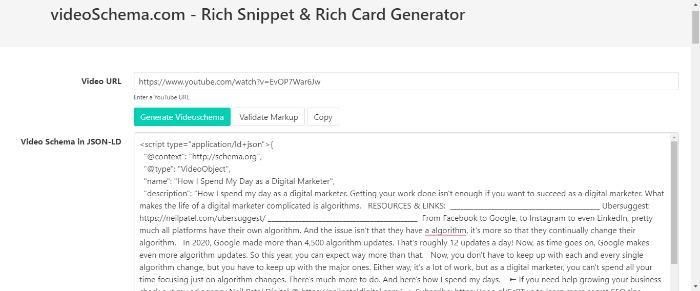
ثم ، انقر فوق "التحقق من صحة الترميز" للانتقال إلى أداة التحقق من Google. تقترح Google استخدام أداة التحقق من صحة المخطط الغني قبل الوصول إلى Schema.org للتحقق من شفرتك. أدخل عنوان URL وانقر فوق الزر الأخضر "اختبار التشغيل" لاستخدامه.
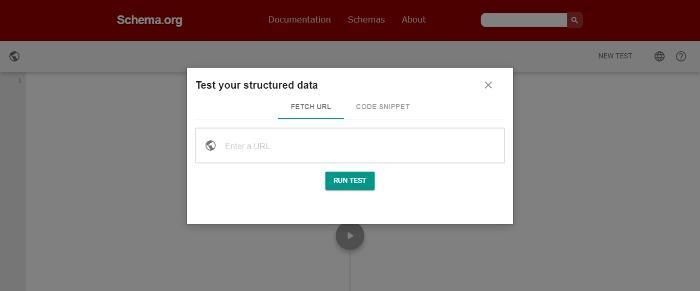
أفضل ممارسات مخطط الفيديو
أثناء إنشاء إستراتيجية ترميز المخطط وتقييم محتوى موقعك ، ضع في اعتبارك أفضل الممارسات التالية:

- لديك استراتيجية قوية في المكان. حدد المحتوى الذي ترغب في ترتيبه ومقاطع الفيديو التي تريد الترويج لها.
- قم بتضمين كلمات رئيسية محسنة في المحتوى الخاص بك ، بما في ذلك الأوصاف والعناوين والصفحات.
- حافظ على تحديث مخطط الفيديو الخاص بك أثناء تغيير مقاطع الفيديو الخاصة بموقعك على الويب ، مثل تغيير العنوان أو الوصف أو الصورة المصغرة.
- تجنب حشو المخططات (إضافة كلمات رئيسية زائدة إلى ترميز مخطط موقع الويب لخداع محركات البحث وتجعلها تعتقد أن الموقع ملائم).
- حافظ على تحديث مخطط الفيديو الخاص بك أثناء إجراء تغييرات على مقاطع الفيديو الخاصة بموقعك على الويب ، مثل تغيير العنوان أو الوصف أو الصورة المصغرة.
- العنوان أو الوصف أو الصورة المصغرة.
- عند اختيار نوع مخطط الفيديو ، استخدم التنسيق المفضل لمحرك البحث. على سبيل المثال ، توصي Google بـ JSON-LD. بدلاً من ذلك ، يمكنك استخدام Microdata أو Resource Descriptive Framework في السمة (RDFa ، وهو معيار لتمثيل البيانات على الويب).
- استخدم أداة التحقق لاختبار الترميز الخاص بك.
- قم بتضمين جميع الحقول المطلوبة. عند إضافة ترميز مخطط الفيديو إلى صفحتك ، هناك عدد قليل من الحقول المطلوبة التي ستحتاج إلى تعبئتها ، مثل اسم الفيديو وعنوان URL والصورة المصغرة.
- تأكد من وضع علامات على مقاطع الفيديو الخاصة بك وتصنيفها بشكل صحيح. سيساعد ذلك محركات البحث في فهم موضوع مقاطع الفيديو الخاصة بك ويسهل على المستخدمين العثور عليها.
- ضع في اعتبارك استخدام أداة لتتبع نتائج مخطط الفيديو الخاص بك.
- استخدم عناوين وأوصاف وصفية لمقاطع الفيديو الخاصة بك. مرة أخرى ، سيساعد هذا كلاً من المستخدمين ومحركات البحث على فهم موضوع مقاطع الفيديو الخاصة بك.
- قم بتضمين صورة مصغرة لكل فيديو. يساعد توفير معاينة لمحتوى الفيديو المستخدمين في تحديد ما إذا كانوا يريدون مشاهدته أم لا.
تقدم Google الإرشادات التالية:
- تأكد من أن مخطط الفيديو الخاص بك هو تمثيل واضح للصفحة.
- قم بتضمين جميع الخصائص المحددة (الوصف والعنوان والتاريخ وما إلى ذلك ، وإلا فلن يظهر المحتوى الخاص بك في المقتطفات المنسقة.
- إذا كانت صفحتك تتضمن أشكالًا متعددة من المحتوى ، فاستخدم مقتطفات منسقة مختلفة لكل نوع محتوى لزيادة فرصك في الظهور في نتائج منسقة. على سبيل المثال ، إذا كانت صفحتك تتضمن مقاطع فيديو ومراجعات ومقالات ، فقم بتضمين المخطط ذي الصلة لكل نوع محتوى.
- اتبع إرشادات جودة المحتوى من Google.
أسئلة وأجوبة
مخطط الفيديو هو نوع من البيانات المنظمة التي يمكنك إضافتها إلى موقع ويب لمساعدة محركات البحث على فهم محتوى الصفحة بشكل أفضل. يوفر معلومات حول مقاطع الفيديو ، بما في ذلك العنوان والوصف والصورة المصغرة والمدة ، والتي تستخدمها برامج زحف الويب بعد ذلك لإنشاء نتائج من عمليات البحث عبر الإنترنت.
من الناحية الفنية ، يمكنك تحديد المكان الذي تريد أن يظهر فيه ترميز مخطط الفيديو على موقع الويب الخاص بك ، ولكن هناك طريقة مفضلة. يجب تحميل المخطط بشكل مثالي قبل إغلاق العنصر </head>. إذا كانت هناك نصوص برمجية أخرى مهمة للصفحة في علامة <head> ، فيجب تحميلها أولاً. بعد ذلك ، يمكن تحميل المخطط أخيرًا قبل إغلاق علامة <head>.
تعد مقاطع الفيديو بيانات غير منظمة ، مما يعني أنها معلومات ليس لها بنية أو تنسيق محدد مسبقًا. في المقابل ، تحتوي البيانات المنظمة على بنية محددة مسبقًا وتأتي بتنسيق قياسي. مثال على ذلك سيكون البريد الإلكتروني أو قاعدة بيانات Excel.
استنتاج
يعد ترميز مخطط الفيديو أداة مهمة لتحسين رؤية الفيديو الخاص بك. يمكن أن يساعد تضمين المعلومات الأساسية حول محتوى الفيديو الخاص بك في ترميز موقع الويب الخاص بك محركات البحث على تقديم محتوى ذي صلة للباحثين وتحسين فرصك في الظهور في المقتطفات المنسقة.
يمكن أن تكافئك هذه الرؤية الإضافية مع العملاء المحتملين الجدد وزيادة الوصول وربما تساعد في تصنيف Google الخاص بك عن طريق الحصول على محتوى ذي صلة أمام الباحثين.
يعد تضمين ترميز المخطط أمرًا سهلاً ، ويمكنك استخدام أدوات التشغيل الآلي لتثبيت المخطط بنقرة واحدة.
لتحقيق أقصى استفادة من مخطط الفيديو ، استخدم تقنيات أخرى مثل تحسين محركات البحث للفيديو لتحسين جهودك التسويقية.
هل تستخدم مخطط الفيديو؟ كيف يساعد التسويق الخاص بك؟

انظر كيف يمكن لوكالتي توجيه كميات هائلة من حركة المرور إلى موقع الويب الخاص بك
- تحسين محركات البحث ( SEO ) - أطلق العنان لكميات هائلة من حركة تحسين محركات البحث (SEO). رؤية النتائج الحقيقية.
- تسويق المحتوى - يقوم فريقنا بإنشاء محتوى ملحمي تتم مشاركته والحصول على الروابط وجذب حركة المرور.
- وسائل الإعلام المدفوعة - استراتيجيات مدفوعة فعالة مع عائد استثمار واضح.
احجز مكالمة
